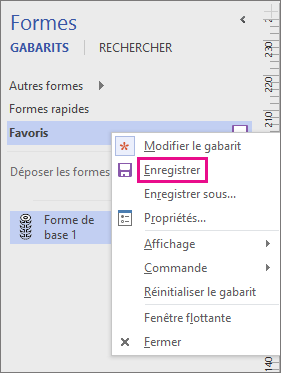Vous pouvez créer vos propres formes personnalisées et les ajouter à votre gabarit Favoris ou à un autre gabarit modifiable. Votre forme devient alors une forme master. Votre gabarit Favoris et les gabarits personnalisés que vous créez sont modifiables ; les gabarits fournis avec les modèles Visio ne le sont pas.
Pour plus d’informations sur la création d’une forme personnalisée, consultez Dessiner des lignes et des formes avec les outils Crayon, Trait, Arc ou Forme libre. Pour plus d’informations sur la création d’un gabarit personnalisé, consultez Créer, enregistrer et partager des gabarits personnalisés.
Lorsque vous faites glisser une forme master sur une page de dessin, vous créez une copie (ou instance) du master. Le master lui-même reste sur le gabarit afin que vous puissiez l’utiliser à plusieurs reprises pour créer de nouvelles copies du master sur vos pages de dessin.
Pour créer une forme master et l’ajouter à un gabarit
-
Ouvrez votre gabarit Favoris ou un gabarit personnalisé que vous avez créé.
Pour ouvrir les Favoris, cliquez sur Autres formes dans la fenêtre Formes , pointez sur Mes formes, puis cliquez sur Favoris.
-
Si le gabarit n’est pas modifiable, cliquez avec le bouton droit sur le titre du gabarit, puis cliquez sur Modifier le gabarit.
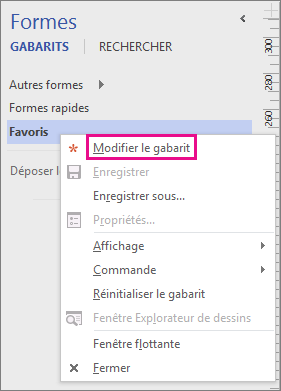
Une icône astérisque

-
Cliquez avec le bouton droit sur la fenêtre de gabarit, puis cliquez sur Nouvelle forme de base.
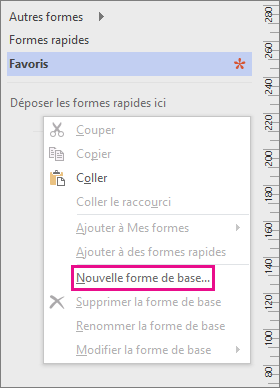
-
Dans Nouvelle forme de base, tapez un nom et définissez d’autres options pour la forme, puis cliquez sur OK.
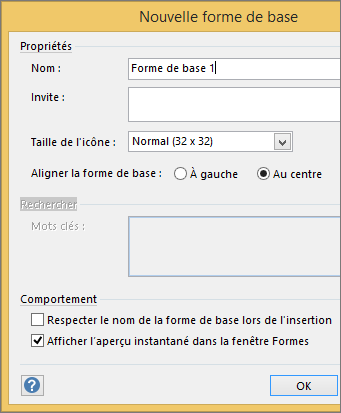
Une icône de forme vide apparaît dans le gabarit.
-
Cliquez avec le bouton droit sur l’icône de la nouvelle forme, pointez sur Modifier la forme de base, puis cliquez sur Modifier la forme de base.
-
Créez votre forme à l’aide des outils de dessin, en utilisant des formes d’autres gabarits ou en collant un objet à partir d’une autre application.
-
Fermez la fenêtre de dessin de forme et cliquez sur Oui pour mettre à jour la forme master.
-
Cliquez avec le bouton droit sur la barre de titre du gabarit, puis cliquez sur Enregistrer pour enregistrer les modifications.